
Установка WAD файлов на vWii (режим Wii на консоли WiiU) [Игры, программы Wii]
Сообщений: 2 • Страница 1 из 1
Установка WAD файлов на vWii (режим Wii на консоли WiiU) [Игры, программы Wii]
Lin » 15 ноя 2015, 23:17
Чтобы установить на vWii (Wii режим на WiiU) всякие скачиваемые через WiiWare игры, а также игры Virtual Console (Всё это .WAD файлы), делаем следующее:
Устанавливаем Homebrew Channel (описано как это сделать topic1337.html )
Скачиваем Multi-Mod-Manager_v13.4 и распаковываем в папку apps на вашей SD карте
Скачиваем IOS236 Installer MOD v6 Special vWii Edition и распаковываем в папку apps на вашей SD карте
Скачиваем IOS36-64-v3864.WAD и распаковываем в папку корень SD карты
Качаем любые другие игры и проги в формате .WAD и переносим их в папку WAD на SD карте
Вставляем SD карту в WiiU
Запускаем Homebrew Channel
Запускаем IOS236 Installer MOD v6 Special vWii Edition
Как записать игру на Nintendo Wii через флешку (wbfs manager)
Запускаем Multi-Mod-Manager_v13.4. Жмём один раз налево. Выбираем «236» и жмём кнопку «А».
Далее в главном меню Multi-Mod-Manager_v13.4 выбираем WAD Installer и устанавливаем игры на выбор из вашей папки WAD на SD карте.
- ICQ
- YouTube
- Вконтакте
Важная информация!
За хостинг в месяц приходится платить примерно 300 рублей. Если у кого есть возможность помогайте оплате сервера. Поддержать .
Пригодятся даже 10 рублей. С мира по нитке будем набирать на оплату хостинга. Указывайте свой ник при переводе оплаты. Спасибо!
Ищем русские версии игр Sega Dreamcast ОДНОИГРОВКИ:
Aqua GT от PlayZero [=||=] Deadly Skies [Vector] [=||=] Dino Crisis от PlayZero [=||=] Donald Duck от PlayZero [=||=] KAO the Kangaroo от PlayZero [=||=] KISS Psycho Circus — The Nightmare Child от RGR [=||=] Looney Tunes — Space Race от Вектор [=||=] Max Steel от PlayZero [=||=] Outtrigger без указания переводчика [=||=] Quake III Arena [RGR] [=||=] Rainbow Six Tom Clancy’s (не Rogue Spear(!)) [Vector] и Кудос [=||=] Ready 2 Rumble Boxing — Round 2 [PlayZero] [=||=] Red Dog от неизвестного переводчика [=||=] Resident Evil — Code Veronica от PlayZero [=||=] Roadsters [RGR] [=||=] Silent Scope [RGR] [=||=] Soul Calibur от PlayZero [=||=] Star Wars Episode I — Racer [RGR] [=||=] Test Drive V-Rally от PlayZero [=||=] Test Drive V-Rally [RGR] [=||=] Tomb Raider — The Last Revelation [RGR] [=||=] Toy Racer [RGR] [=||=] Toy Story 2 — Buzz Lightyear to the Rescue [RGR] [=||=] UEFA Dream Soccer от RGR [=||=] Второй фронт 2 от Pinachet [=||=] О счастливчик 3 русская версия [=||=] Разрушитель от Pinachet [=||=] Экстремальный тетрис от Pinachet. Также интересуют игры, где переводчик не указан.
Важна любая информация. Просьба отписаться в этой теме: http://www.dc4you.ru/poisk-russkih-dreamcast-igr-t571.html
Re: Установка WAD файлов на vWii (режим Wii на консоли WiiU) [Игры, программы Wii]
Demonyx » 05 мар 2017, 17:29
Nintendo Wii в 2019 Дёшево и не сердито! возможности, лучшие игры. прошивка,
Добрый день.
Хотел поинтересоваться, насколько безопасен данный метод (при соблюдении всех пунктов, естественно)?
Просто слышал, что ставить wadы на vWii рискованно, так как можно словить кирпич.
Источник: www.dc4you.ru
[FAQ] Установка Homebrew Channel и cIOS на Nintendo Wii с прошивкой «][/HR]
Шаг 0: Обновление основной системы с 3.х до 4.2
Для Windows

Жмем кнопку «Начать», и соглашаемся на форматирование.
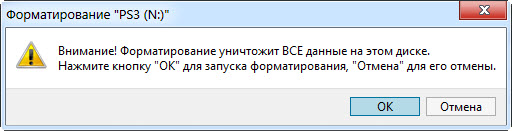
3. Распаковываем содержимое папки Update_to_42E (U или J в зависимости от уже установленной прошивки — смотреть в свойствах Wii) из архива в корень карты памяти, чтобы карточка выглядела примерно так (больше на карточке ничего не должно быть под страхом брика в процессе обновления):

4. Отключаем от Wii все и оставляем подключенным только 1 стандартный Wiimote (нунчак), отключаем консоль от интернета (в том числе удаляем в настройках профили подключения к интернету).
5. Заходим в Data Management->>Channels->> SD Card и нажимаем «YES» для запуска boot.dol/elf

6. Должен запуститься YAWM Multimod Batch, и начнется процесс прошивки. Дождитесь пока программа завершит установку всех файлов и перейдите в главное меню. Теперь выключите консоль.
[HR=» «][/HR]
Шаг 1: Собственно, софтмод ака установка The HomeBrew Channel и BootMii
1. Повторяем первый пункт предыдущего шага.
2. Скачиваем архив с софтмодом: Народ .
3. Распаковываем содержимое папки softmod из архива в корень карты памяти, чтобы карточка выглядела примерно так (больше на карточке ничего не должно быть под страхом брика):

4. Если вы еще не сделали этого в предыдущем шеге, то отключаем от Wii все и оставляем подключенным только 1 стандартный Wiimote (нунчак), отключаем консоль от интернета (в том числе удаляем в настройках профили подключения к интернету).
5. Заходим в SD card menu и нажимаем »YES» для запуска boot.dol/elf
6. Запустится Hackmii Installer и, когда спросит, жмем «1» для продолжения (провериться возможность установки homebrew channel и bootmii).
7. Появится окно вида:

Запоминаем или записываем возможность установки BootMii (как boot2, если зеленый текст «Can be installed» или как IOS Channel, если сиреневы текст «Can only be installed as an IOS»). Нажимаем А, чтобы продолжить.
8. Выбираем «Homebrew Channel» и «Yes, continue»
9. Выбираем BootMii. А дальше у нас два варианта:
9.1 Если есть возможность установить BootMii как boot2 (см. пункт 7), то выбираем «install Bootmii as Boot2» и соглашаемся со всем, что спросят.
9.2 В противном случае выбираем «install BootMii as IOS» и соглашаемся со всем, что спросят.
10. Когда вас перебросит в главное меню, выбираем Exit и выключаем консоль.
[HR=» «][/HR]
Шаг 2 (только для тех, кто смог поставить BootMii в boot2): Установка PriiLoader
- Block disc Update — блокировка обновления с диска.
- Region Free Wii Games — и забываем о регионах игр вообще.
- Region Free Channels — то же самое, только с регионами «каналов».
- Move Disc Channel — возможность убрать канал запуска игр с дисков из главного меню.
- Block online updates — блокировка онлайн обновлений прошивки.
- Replace Health Screen with Backmenu — убираем надоедливый экран при запуске консоли.
- No Menu BGM Startpatch version — вырубает надоедливую фоновую музыку в главном меню.
- Remove NoCopy Protection — снятие защиты на копирование сохранений.
Шаг 3: Установка cIOS
1. Скачиваем отсюда NUS Downloader, рвспаковываем в любую удобную вам папку и запускаем.
2. Ставим галку в поле «Pack WAD», выбираем «Database. -> IOS -> IOS56 -> v5661» и нажимаем «Start NUS Download!».
3. Выбираем «Database. -> IOS -> IOS57 -> v5918» и нажимаем «Start NUS Download!».
4. В папке, куда вы распаковывали NUS Downloader, открываем папку Titles.
5. Копируем файл IOS56-64-v5661.wad из папки «00000001000000385661» в корень флешки.
6. Копируем файл IOS57-64-v5918.wad из папки «00000001000000395918» в корень флешки.
7. Скачиваем архив и распаковываем его содержимое (папку apps) в корень карты памяти.
8. Запускаем «The Homebrew Channel» и выбираем «cIOS D2X Installer». Выбираем «Load».
9. На крестовине стрелкой вправо выставляем в первом пункте версию d2x-v8-final.
10. Теперь крестовиной перемещаемся на пункт ниже и выбираем в пункте «IOS Base» номер «56».
11. Снова перемещаемся крестовиной на пункт ниже. Выбираем номер 249, если он не выставился автоматически.
12. Нажимаем кнопку home (с домиком) и переходим крестовиной обратно на второй пункт.
13. Теперь крестовиной перемещаемся на пункт ниже и выбираем в пункте «IOS Base» номер «57».
14. Снова перемещаемся крестовиной на пункт ниже. Выбираем номер 250, если он не выставился автоматически.
15. Нажимаем кнопку home (с домиком) и переходим крестовиной обратно на второй пункт.
16. Нажимаем кнопку «А».
17. Появится меню предустановки — посмотрите, чтобы в таблице номера 249 и 250 были подсвечены зеленым и мигали. Если хоть один из них не мигает зеленым, то нажимаем «В» и повторяем шаги 10, 11 и 12, если не горит 249, и шаги 13, 14 и 15, если не горит 250. После этого снова нажимаем «А», чтобы вернуться в меню предустановки.
18. Нажимаем кнопку «А», чтобы начать процесс установки cIOS. Он может занять некоторое время.
19. Как только процесс завершится, вас выбросят на экран постустановки (который мало чем отличается от экрана предустановки). Теперь номера 249 и 250 должны быть подсвечены зеленым, но уже не должны мигать.
20. Нажимаем «А», чтобы выйти в центральное меню программы, а затем «В», чтобы выйти из нее.
[HR=» «][/HR]
Шаг 4: Установка USB-лоадера и возвращение функционала Shop Channel
1. Повторяем первый пункт нулевого шага.
2. Настраиваем на своей консоли подключение к интернету (инструкция из комплекта к консоли в помощь).
3. Скачиваем архив и распаковываем его содержимое в корень карты памяти.
4. Запускаем «The Homebrew Channel» и выбираем «Wiimod». Выбираем «Load».
5. Выбираем Wad manager.
6. Крестовиной (влево-вправо) выбираем источник установки (в данном случае, «Wii SD slot»).
7. Вы должны увидеть «USBLoaderGX_v3.0_IOS249.wad» (Если не увидите, то крестовиной выберите папку wad и перейдите в нее). Выбираем его. Выбираем «Install» и ждем, пока установится наш лоадер. По завершении жмем «А».
8. Нажимая кновку «В» возвращаемся в главное меню Wiimod.
9. Выбираем «Channel -> Shop Channel». Ставим версию — «latest» и ваш регион (Если не уверены, то вернитесь в главное меню, дважды нажав «В» и выберите пункт «Wii System Information» — в поле Region быдет написан ваш регион).
10. Устанавливаем последнюю версию Shop Channel кнопкой «А».
11. Выходим по кнопке home (с домиком).
12. Перезагружаем консоль и запускаем USB Loader GX из системного меню.
13. Переходим в «Settings (шастерня в левом нижнем углу) -> GUI Settings -> App Language».
14. Выбираем «Russian».
[HR=» «][/HR]
На этом данную инструкцию можно считать законченой, так как Wii получила возможность запускать игры с внешних USB-носителей и избавилась от привязки игр к региону. Также мы вернули вам доступ к Shop Channel и вернули подключение к интернету на прошивке не первой свежести.
Источник: www.iguides.ru
Как установить Homebrew Channel на Nintendo Wii на простом пути

- (Re), представляющий Домашний канал
- Использование программы LetterBomb для установки HBC
- Выполнение взлома Letterbomb Wii
- Установка Homebrew Channel и BootMii
- Наслаждаясь плодами вашего труда
Видео: Как установить Homebrew Channel на Nintendo Wii на простом пути

2023 Автор: Geoffrey Carr | [email protected] . Последнее изменение: 2023-06-30 10:45
Wii уже довольно разносторонняя игровая консоль. Из коробки вы можете играть в сотни виртуальных консольных игр, которые являются точными репликами старых версий для таких систем, как NES, Sega Genesis, Commodore 64 и другие.
Кроме того, пользователи могли покупать и загружать уникальные названия WiiWare, а это означает, что покупка новых игр не всегда влезала в Walmart или GameStop.
Однако приятная вещь в Wii заключается в том, что за этим стоит не только отличная игра, но и несколько простых модификаций, она может превратиться в простой DVD-плеер. Это здорово, если вы хотите передать Wii своим детям и дать им игровую платформу для детей, но также позволить им смотреть фильмы.
(Re), представляющий Домашний канал
Канал Homebrew (HBC) остается одним из лучших и известных консольных хаков в недавней памяти. Это, без сомнения, обязательная функция. Если у вас есть старый «unBrewed» Wii, тогда нет времени, как настоящий, чтобы изменить это. В конце концов, гарантия на ваш Wii давно истекла, и вы, вероятно, ничего не делаете с этим.
Разумеется, применяются стандартные предупреждения и отказ от ответственности: любые изменения или модификации, которые вы выполняете на вашем Wii, полностью зависят от вас и вашей исключительной ответственности. Это действительно сложно сделать таким образом Wii, но это может произойти.
Итак, что такое Homebrew Channel? Это просто звучит как канал, похожий на Netflix или Nintendo eShop. Каналы не более, чем версия приложений Nintendo. Поэтому, когда вы открываете канал, все, что он собирается сделать, это предоставить вам расширенную функциональность выше и выше, просто играя в игры. Например, канал Netflix на Wii — это не что иное, как прославленное приложение Netflix и т. Д.
С этой целью мы могли бы подумать о Homebrew Channel как канале запуска приложений, что означает, что вы можете копировать специальные приложения и игры на свою SD-карту и запускать их через HBC.
![В прошлом Nintendo выпустила системные обновления, предназначенные для повышения производительности, но также удалила «несанкционированные каналы или прошивку [которые] могут ухудшить игру или консоль Wii». В центре внимания этой статьи будет показано, как установить HBC и HackMii soft мод на последнем и, предположительно, последнем обновлении системы Wii (4.3), с простым использованием под названием LetterBomb.](https://i.begin-it.com/images/blog/how-to-install-the-homebrew-channel-on-a-nintendo-wii-the-easy-way-j.webp)
Ранее мы писали о том, как взломать ваш Wii, используя эксплойт Super Smash Brothers Brawl под названием SmashStack. Этот эксплоит требует игры Super Smash Brothers Brawl, которую не обязательно трудно приобрести или дорого купить, но метод, который мы покажем вам, имеет гораздо меньше обручей, чтобы проскочить.

Использование программы LetterBomb для установки HBC
Чтобы проверить версию своей системы, откройте Системные настройки Wii, щелкнув круглую кнопку Wii в нижнем левом углу системного меню.

Вы видите, что версия нашей системы — 4.3U (U = Соединенные Штаты, E = Европа, J = Япония, K = Корея), поэтому мы готовы идти.


Выполнение взлома Letterbomb Wii
Используемый нами взлом называется Letterbomb, и хотя это звучит ужасно и неприятно, как только вы увидите, как это работает, вы поймете, почему.
Для выполнения этого взлома вам понадобится SD-карта, отформатированная в FAT16 или FAT32. Размер SD-карты не имеет решающего значения, мы нашли старую карту на 256 МБ, которая сейчас довольно бесполезна в качестве опции хранения, но идеально подходит для этой цели.
Затем вы хотите посетить веб-сайт Letterbomb. Теперь вам понадобится MAC-адрес от вашего Wii. На следующем скриншоте мы укажем нашу версию системного меню (4.3U), введите наш MAC, и мы продолжим и свяжем установщик HackMii.

Затем вы вводите CAPTCHA и нажимаете «обрезать красный провод», чтобы загрузить ZIP-файл Letterbomb.






Установка Homebrew Channel и BootMii
Установщик HackMii в настоящее время находится в версии 1.2. Это позволяет вам делать две вещи, устанавливать все важные HBC и, возможно, BootMii. Мы рекомендуем оба варианта.
Нажмите «продолжить», когда вы будете готовы продолжить.






В противном случае нажмите «да, продолжить», как показано на следующем снимке экрана.



Наслаждаясь плодами вашего труда
Вернитесь в Системное меню. Заметьте что-нибудь другое? У вас есть новое дополнение, Homebrew Channel!


Давайте не будем забывать BootMill, который можно загрузить из подменю в HBC. Нажмите кнопку «Домой» на Wiimote для доступа к ней.

